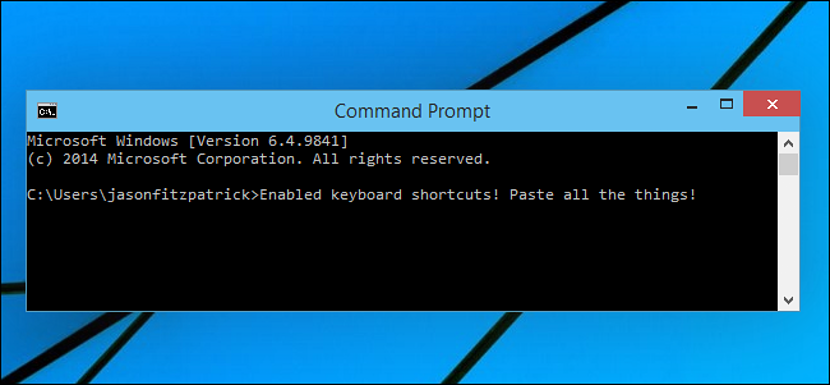
Якщо ви вже мали можливість завантажити та встановити нову версію Windows 10 (із включеним серійним номером), як ми вже рекомендували раніше, то, безсумнівно, ви вже насолоджувались великою кількістю нових функцій та функціональних можливостей, з якими він сказав огляд.
Один з них говорить про його оптимізований та вдосконалений "CMD", який практично залишає "класичний CMD" у забутті, оскільки в тому, який запропонував Windows 10, можна використовувати контекстне меню та різні функції, які зазвичай підтримуються Гарячі клавіши; Якщо у вас немає Windows 10, і ви хочете насолоджуватися цими ж функціоналами, ми рекомендуємо вам використовувати "CMDer", безкоштовну програму, яка робить те саме в Windows 7, Windows XP або будь-якій іншій операційній системі, з якою ви працюєте.
Завантажте та запустіть «CMDer»
Як завжди, наша перша рекомендація - перейти на офіційний веб-сайт розробника «CMDer», щоб побачити кожну із запропонованих ним версій. Там ви помітите невелику версію (міні) розміром лише 7 МБ, є ще одна (трохи нижче), яка натомість має 250 МБ, хоча у стислому форматі ви можете завантажити її лише в 115 МБ.
Якщо ви задаєтеся питанням про різницю між кожною з цих версій, розробник згадає, що це тому, що в першій (міні-версія) можуть використовуватися лише основні функції CMD, тоді як у більш чудовій, є майже кожна Команда Unix, яка вам може знадобитися в будь-який момент. Найбільша перевага полягає в тому, що ви можете використовувати цей інструмент у портативному режимі, що означає, що ви можете переносити його на своєму USB-накопичувачі без серйозних проблем; Це означає, що нам не потрібно буде виконувати інсталяцію, а скоріше подвійне клацання.
Найважливіші особливості та функції CMDer
Як ми вже згадували на початку, якщо ви прийшли переглядати різні новини, які говорять про Windows 10 і, зокрема, про новий "CMD", тоді ви будете знати, що ви знайдете в цій новій пропозиції. Щоб навести лише невеликий приклад цього, ми можемо припустити, що за допомогою цього інструменту та в Windows 7 (або в будь-якій іншій версії операційної системи Microsoft) ви дуже легко матимете можливість:
- Керуйте різною кількістю вкладок за допомогою командного терміналу.
- Скористайтеся контекстним меню в районі цього терміналу.
- Скопіюйте та вставте певне місце іззовні у цю область нового терміналу.
- Обробляйте всі команди з різними типами шрифтів.
Ми згадали лише чотири функції, з якими ви могли працювати зараз, є багато інших, які ви напевно відкриєте, використовуючи цю програму; Потенціал "CMDer" справді вражає, навіть якщо ви звертаєте увагу на піктограми, розташовані внизу праворуч від вікна. Тут є декілька, які допоможуть вам:
- Перегляньте всю історію.
- Видалити цю історію.
- Переглядайте різні вкладки, створені в «CMDer».
- Перейдіть до конфігурації цього додатка.
Ця остання функція може бути однією з найповніших для перегляду, оскільки при її виборі з’явиться нове спливаюче вікно з великою кількістю функцій для налаштування. Наприклад, тут ви зможете змінити розмір шрифтів, зовнішній вигляд усього вікна командного терміналу, кольори вікна та текстів, а також його прозорість серед кількох інших характеристик.
Якщо ви думали про перехід на Windows 10 в певний час і хочете бути готовим до того, що з’явиться у вашому новому CMD, ми рекомендуємо вам встановити та працювати з «CMDer», щоб ви могли почати адаптацію до кожного його нового функціональні можливості; Ви можете користуватися додатком абсолютно безкоштовно, хоча розробник пропонує вам зробити пожертву за виконану роботу.
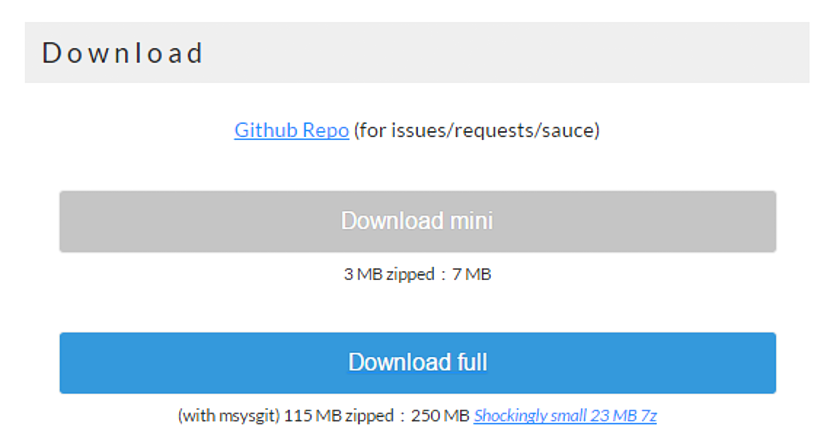
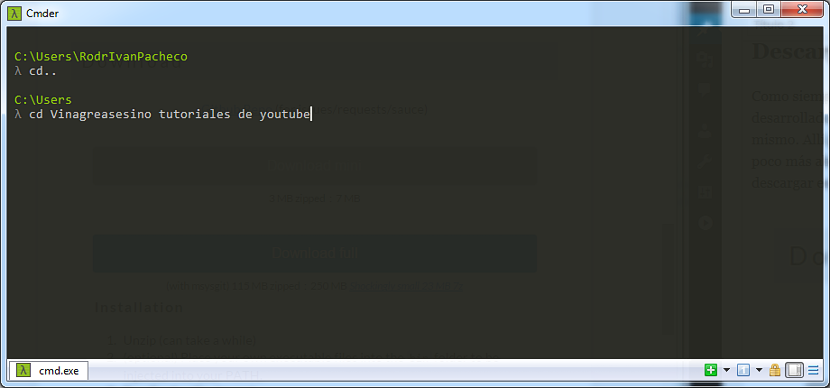
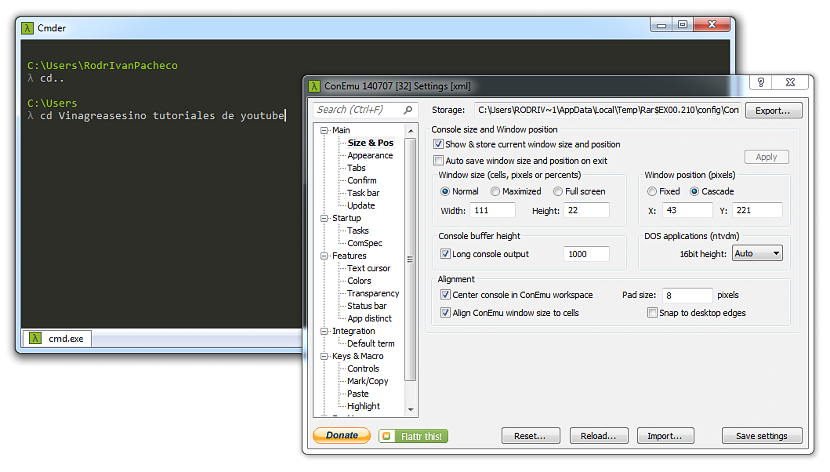
Я бачив, що в деяких програмах Mac можна писати одночасно на декількох панелях, коли ця програма це дозволяє?
Я мав інформацію і нічого про це не знайшов